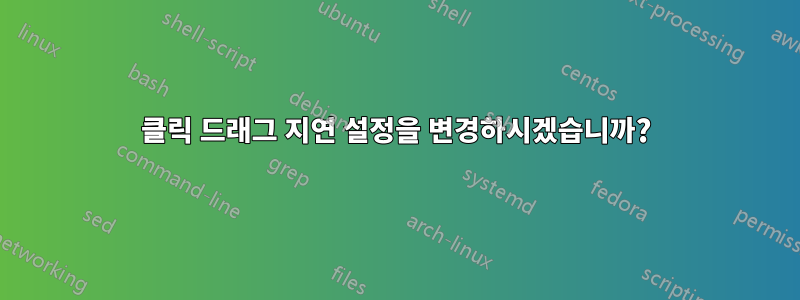
마우스로 무언가를 드래그하려면 드래그하기 전에 마우스 버튼을 몇 초 동안 누르고 있어야 하는 것 같습니다(클릭 후 바로 드래그하는 것은 작동하지 않습니다).
마음에 들지 않지만 '마우스 및 터치패드' 설정에서 변경할 수 있는 설정을 찾을 수 없습니다. 이 지연을 줄일 수 있는 방법이 있나요?
답변1
Canonical의 시스템 업데이트에 따라 왔다 갔다 하는 것처럼 보이지만 동일한 문제가 있습니다.
흥미롭게도 테스트를 위해 외부 USB 마우스를 연결하기 전까지는 이런 일이 더 일찍 발생했습니다. 이제 외부 USB 마우스를 제거해도 모든 것이 완벽하게 작동합니다. 그런데 내 시스템은 트랙패드가 있는 Dell Vostro 2420 노트북입니다.
답변2
그리고 이제 적어도 트랙패드를 사용하면 다시 돌아왔습니다. 외부 USB 마우스를 연결하면 제대로 작동합니다. 두 손가락으로 클릭하고 드래그하여 트랙패드로 스크롤한 후에는 작동이 안 되는 것 같았습니다.
답변3
나에게 도움이 된 솔루션은 입력 장치를 켜고 끄는 것입니다.
먼저 오작동하는 입력 장치를 찾습니다.
foo@machine:$ xinput list
⎡ Virtual core pointer id=2 [master pointer (3)]
⎜ ↳ Virtual core XTEST pointer id=4 [slave pointer (2)]
⎜ ↳ TPPS/2 IBM TrackPoint id=12 [slave pointer (2)]
⎜ ↳ SynPS/2 Synaptics TouchPad id=11 [slave pointer (2)]
⎣ Virtual core keyboard id=3 [master keyboard (2)]
↳ Virtual core XTEST keyboard id=5 [slave keyboard (3)]
↳ Power Button id=6 [slave keyboard (3)]
↳ Video Bus id=7 [slave keyboard (3)]
↳ Sleep Button id=8 [slave keyboard (3)]
↳ Integrated Camera id=9 [slave keyboard (3)]
↳ AT Translated Set 2 keyboard id=10 [slave keyboard (3)]
↳ ThinkPad Extra Buttons id=13 [slave keyboard (3)]
그런 다음 해당 ID를 켜고 끕니다. 저에게는 항상 Synaptics TouchPad(ID=11)였습니다.
foo@machine:$ xinput set-prop 11 "Device Enabled" 0
foo@machine:$ xinput set-prop 11 "Device Enabled" 1
이제 모든 것이 다시 작동하므로 이것이 확실히 버그라고 생각합니다. 3개의 서로 다른 노트북에서 무작위로 관찰했지만 디버깅을 위한 변경 사항은 없었습니다.


